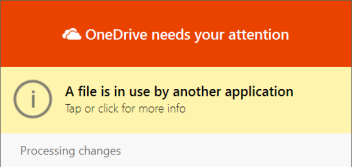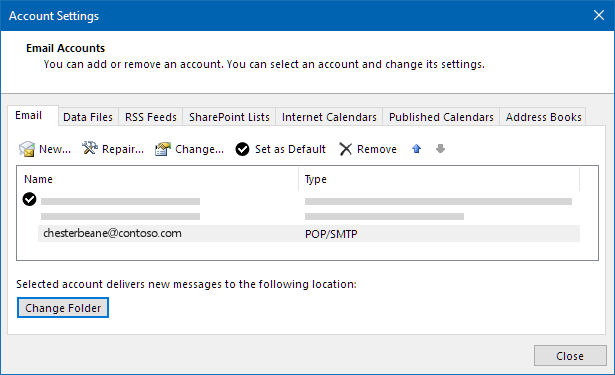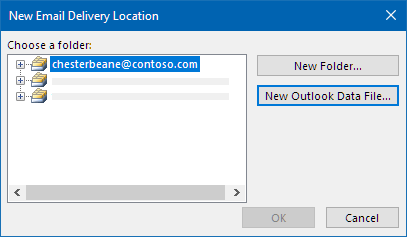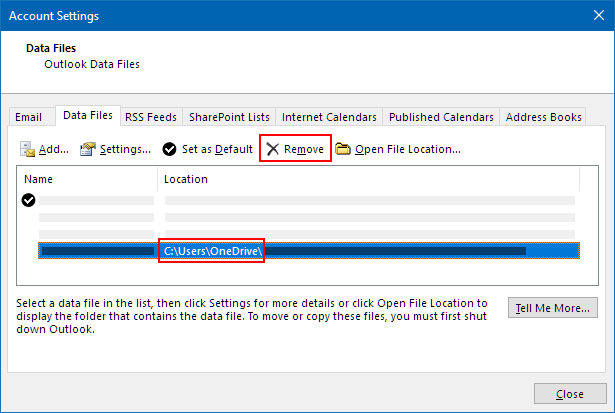Když přidáte e-mailový účet POP3 k Outlook nebo vytvoříte archivy nebo záložní soubory z libovolného účtu v Outlook, může se v OneDrive vytvořit datový soubor Outlook (PST).
Pokud se tento datový soubor z velkého stane velkým, může to zpomalit synchronizaci OneDrive a může se zobrazit "Zpracování změn" nebo "Soubor se používá".
Přesunutí datového souboru Outlook.pst z OneDrive do jiné složky
-
ZavřeteOutlook a počkejte na dokončení synchronizace OneDrive.
-
Otevřete Průzkumník souborů a přejděte do složky C:\Users\[uživatelské_jméno]\OneDrive\Documents\Outlook Files.
Poznámka: Pokud tady soubor PST není, otevřete Outlook, klikněte pravým tlačítkem na účet s příponou PST, kterou chcete přesunout, a vyberte Vlastnosti datového souboru > Upřesnit . Zobrazí se úplná cesta k názvu souboru.
-
Zkopírujte soubor PST ze složky OneDrive do nového nebo existujícího umístění na počítači, které není ve vašemOneDrive (například C:\Moje soubory Outlooku).
-
Dejte zkopírovaným souborům nový název (např. myname@domain-copy.pst).
-
Restartujte Outlook.
-
Vyberte Soubor a pak Nastavení účtu:
-
Na kartě Email zvolte název účtu a pak vyberte Změnit složku:
Poznámka: Pokud možnost Změnit složku nevidíte, nemá vybraný e-mailový účet soubor PST.
-
Zvolte účet a vyberte Nový datový soubor aplikace Outlook:
-
Přejděte do umístění nově přejmenovaného souboru .pst kopie, vyberte ho a kliknutím na OK se vraťte do seznamu Email Účty.
-
Na kartě Datové soubory zvolte umístění datového souboru, které zahrnuje OneDrive, a výběrem možnosti Odebrat a Ano soubor odpojte.
Poznámky:
-
Když vyberete Odebrat, neztratí se žádná e-mailová data, jenom se odpojí od vašeho Outlook účtu. V případě potřeby ji můžete znovu přidat.
-
Výchozí datový soubor nelze odebrat. Zvolte jiný datový soubor a nejprve nastavit jako výchozí .
-
-
Pokud chcete přesunout nebo odstranit OneDrive kopii souboru .pst, musíte nejdřív zavřít Outlook.
Další informace
Vyhledání a přenos datových souborů Outlooku z jednoho počítače do druhého
Potřebujete další pomoc?
|
|
Kontaktovat podporu Pomoc ke svému účtu Microsoft a předplatnému najdete vnápovědě k účtu a fakturaci. Pokud potřebujete technickou podporu, přejděte na Kontaktovat podporu Microsoftu, zadejte svůj problém a vyberte Získat pomoc. Pokud stále potřebujete pomoc, vyberte Kontaktovat podporu, čímž získáte nejlepší možnost podpory. |
|
|
|
Správci Správci se můžou taky podívat do nápovědy pro správce OneDrivu, technické komunity OneDrivu nebo kontaktovat podporu Microsoft 365 pro firmy. |